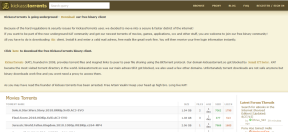Les 8 meilleures façons de résoudre le problème de l'interface utilisateur du système sur Android
Divers / / November 29, 2021
« Malheureusement, l'interface utilisateur du système s'est arrêtée. » Cette erreur a-t-elle fait de votre vie un enfer? votre téléphone Android? De nombreux utilisateurs de téléphones et de tablettes Android, en particulier avec les appareils de Samsung, LG et Motorola, rencontrent le même problème. Nous vous proposerons huit solutions pour résoudre le problème de l'interface utilisateur du système sur votre téléphone dans cet article.

L'erreur d'arrêt de l'interface utilisateur du système peut devenir assez ennuyeuse si elle se produit à plusieurs reprises. Il entrave le bon fonctionnement de votre smartphone et perturbe l'expérience globale. Heureusement, le problème peut être facilement résolu en mettant à jour certaines applications importantes et en modifiant un paramètre dans les options du développeur.
Voyons différentes manières de corriger l'erreur d'arrêt de l'interface utilisateur du système sur les téléphones et tablettes Android.
1. Redémarrer le téléphone
Le simple fait de redémarrer un téléphone peut s'avérer bénéfique pour tout problème. Alors pourquoi ne pas essayer? Avant d'essayer d'autres solutions, redémarrez votre téléphone. Espérons que l'erreur d'arrêt de l'interface utilisateur système ne reviendra plus.
2. Supprimer les widgets
La solution peut sembler idiote, mais plusieurs Les utilisateurs d'Android ont suggéré que supprimer les widgets à partir de l'écran d'accueil a permis de résoudre le problème de l'interface utilisateur du système. J'estime qu'il pourrait s'agir d'un widget incompatible. Jetez donc un œil à votre écran d'accueil et supprimez les widgets comme la recherche Google, Spotify, etc. Après les avoir supprimés, redémarrez votre téléphone. Si le problème est résolu, vous pouvez rajouter les widgets sur votre écran.

3. Désinstaller les mises à jour
La désinstallation des mises à jour de l'application Google a également aidé de nombreux utilisateurs. Comme il s'agit d'une application préinstallée, elle ne peut pas être complètement supprimée du téléphone. Vous pouvez uniquement restaurer l'application à la version d'usine, ce qui est suffisant pour résoudre le problème.
Il existe deux manières de désinstaller les mises à jour de l'appli Google.
Aussi sur Guiding Tech
Méthode 1: Désinstaller Google App du Play Store
Lancez Google Play Store et recherchez l'application Google. Appuyez sur l'application Google. Appuyez ensuite sur Désinstaller.


Méthode 2: Désinstaller l'application Google à partir des paramètres
Étape 1: Accédez à Paramètres suivis d'Applications ou d'Applications et notifications.

Étape 2: Appuyez sur Google.

Étape 3: Appuyez sur l'icône à trois points en haut et sélectionnez Désinstaller les mises à jour.


Étape 4: Redémarrez votre téléphone.
4. Mettre à jour les applications
Vous devez garder vos applications à jour. Bien que les applications système telles que Google Play Services et Play Store se mettent à jour automatiquement en arrière-plan, il y a parfois un problème avec leurs mises à jour. Soit la mise à jour actuelle a un bogue, soit la mise à jour a échoué, provoquant ainsi des problèmes tels que l'échec de l'interface utilisateur du système. Pour le réparer, vous devrez mettre à jour Google Play Store et Jouer aux services manuellement. Si vous rencontrez un problème lors de la mise à jour des services Play, découvrez comment y remédier. Vous devez également mettre à jour l'application Google à partir du Play Store.
5. Vider le cache
Ensuite, vous devez vider le cache et les données pour une poignée d'applications telles que Google, System UI, Play Store et Play Services, l'effacement du cache ne supprimera aucun de vos fichiers ou données personnels. D'un autre côté, la suppression des données supprimera les paramètres d'application pour ces applications et les restaurera à la version d'usine. Vos applications ne seront pas désinstallées.
Pour effacer le cache et les données, procédez comme suit :
Étape 1: Ouvrez Paramètres et accédez à Applications ou Applications et notifications ou Applications système.

Étape 2: Appuyez sur l'icône à trois points en haut et sélectionnez Afficher les applications système. Si vous ne voyez pas l'icône à trois points, accédez à Toutes les applications. Appuyez ensuite sur l'icône à trois points.


Étape 3: Maintenant, sous Applications système, recherchez System UI. Appuyez dessus.

Étape 4: Appuyez sur Stockage, puis sur Vider le cache. Redémarrer le téléphone. Si le problème persiste, appuyez sur Effacer les données ou Effacer le stockage selon l'option disponible sur votre téléphone.


Étape 5: Répétez les étapes pour l'appli Google, le Google Play Store et les services Google Play.
Aussi sur Guiding Tech
6. Modifier la limite de processus en arrière-plan
Vous ne devez procéder à cette étape que si vous avez activé Options de développeur sur votre téléphone. Si ce n'est pas le cas, faites-le d'abord. Ensuite, voici ce que vous devez faire.
Étape 1: Lancez les paramètres et accédez aux options du développeur. Sur certains téléphones, vous pouvez le trouver dans Paramètres > Système.
Étape 2: Faites défiler vers le bas et appuyez sur l'option Limite de processus en arrière-plan.

Étape 3: Sélectionnez Limite standard. Redémarrez votre téléphone. Voyez si le problème est résolu. Si vous voyez toujours l'erreur, modifiez la valeur pour voir ce qui fonctionne pour votre téléphone.
7. Réinitialiser les préférences de l'application
Vous devriez également essayer de réinitialiser les préférences de l'application sur votre téléphone. Encore une fois, aucune donnée ou fichier personnel ne sera impacté par cela. Cependant, vos paramètres tels que les autorisations, les restrictions de données, les applications par défaut, etc., seront réinitialisés aux valeurs par défaut. Découvrez en détail quoi d'autre sera affecté par la réinitialisation des préférences de l'application.
Voici les étapes pour réinitialiser les préférences de l'application :
Étape 1: Ouvrez Paramètres et accédez à Applications.
Étape 2: Appuyez sur l'icône à trois points en haut et choisissez Réinitialiser les préférences de l'application. Confirmez sur l'écran suivant.


8. Mettre à jour le logiciel du téléphone
Parfois, le logiciel du téléphone peut également être responsable de telles erreurs en raison de problèmes de compatibilité. Pour résoudre ce problème, vous devez vérifier si une mise à jour est disponible pour votre téléphone. Pour cela, allez dans Paramètres > Système (ou À propos) > Mise à jour du système.

Aussi sur Guiding Tech
Résoudre le problème
Personne ne voudrait que de telles erreurs surgissent de nulle part sur son téléphone ou sa tablette. Nous espérons que vous avez pu résoudre le problème de non-fonctionnement de l'interface utilisateur système avec les correctifs mentionnés ci-dessus. Il y a une chance que d'autres solutions soient d'y remédier. Si vous connaissez d'autres méthodes, faites-le nous savoir dans les commentaires ci-dessous.
Ensuite: Aimez-vous utiliser des gestes sur votre téléphone Android? Découvrez ces 5 gestes sympas que vous connaissez peut-être maintenant grâce au lien suivant.